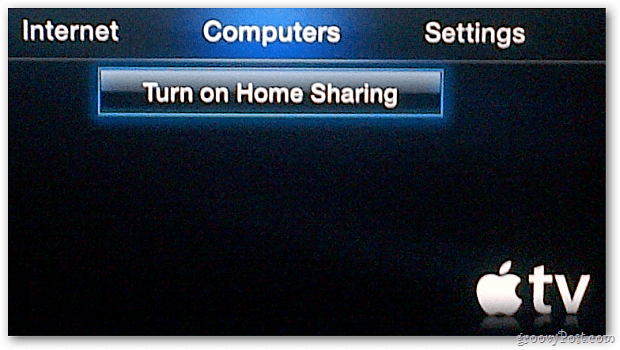Sådan retargetes Messenger Bot-abonnenter med Facebook-annoncer: Social Media Examiner
Facebook Messenger Facebook Bots Facebook / / September 26, 2020
 Har du en Facebook Messenger-bot? Har du overvejet at retargetere dine bot-abonnenter med Facebook-annoncer?
Har du en Facebook Messenger-bot? Har du overvejet at retargetere dine bot-abonnenter med Facebook-annoncer?
I denne artikel lærer du, hvordan du opretter tilpassede og lignende bot-målgrupper til Facebook-annoncemålretning.

Hvorfor retarget Messenger Bot-abonnenter?
Der er intet varmere publikum end en Facebook Messenger-bot publikum. Disse brugere er typisk meget engagerede og superkendte med din virksomhed og dit indhold, hvilket gør dem til et ideelt publikum til markedsføring af dine betalte produkter. Når du målretter mod varmere målgrupper, finder du, at du konverterer til en højere sats, og dine annoncer koster mindre.
Hvis du bruger ManyChat for at administrere din Messenger-bot, kan du eksporter din bot-abonnentliste fra platformen og bruge det tilopret et tilpasset Facebook-publikum.
Ud over at være et varmt publikum vil det have en importrate på 100%, fordi de data, du eksporterer fra ManyChat, er deres Facebook-bruger-ID-nummer, der er bundet til deres Facebook-profil. Den eneste grund til, at et Facebook-bruger-ID-nummer ikke ville blive importeret til dit brugerdefinerede publikum, er, hvis vedkommende ikke længere er aktiv på Facebook.
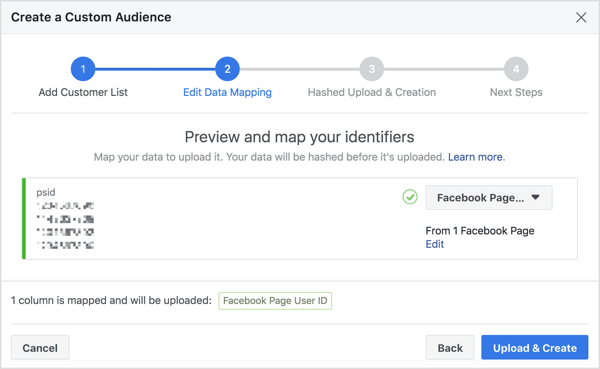
Derudover kan du Opret et lookalike publikum baseret på dit tilpassede publikum. Mens det brugerdefinerede publikum er en næsten replika af dine abonnenter, består det lookalike publikum af mennesker, der ligner meget dine abonnenter. At målrette mod dette lookalike publikum kan hjælpe dig med at udvide din abonnentbase med ligesindede brugere.
Lad os nu se på, hvordan du eksporterer dine bot-abonnentdata fra ManyChat, så du kan oprette tilpassede og lignende målgrupper og vise dine annoncer til de rigtige mennesker på det rigtige tidspunkt.
# 1: Eksportér Facebook Messenger Bot-abonnentdata
Det første trin er at eksportere dine Messenger-bot-abonnentdata fra ManyChat.
At gøre dette, log ind på ManyChat og naviger til fanen Målgruppe i menuen til venstre. Du derefter se en liste over alle dine Messenger-bot-abonnenter.
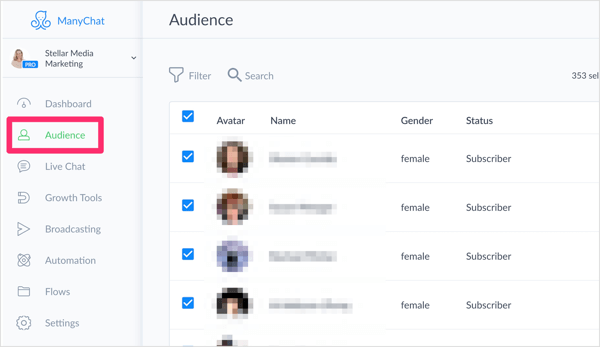
Hvis du har en stor abonnentliste og vil segmentere den inden eksport, klik på ikonet Filter og så klik på + Betingelse.
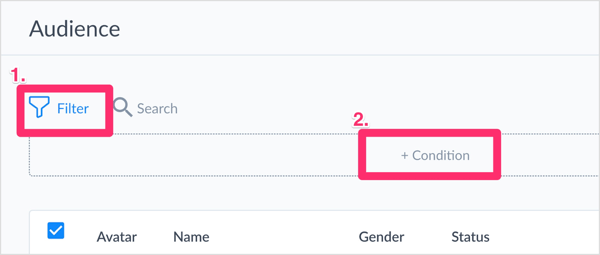
Herfra kan du vælg et hvilket som helst antal tags, segmentering og betingelser, du ønsker.
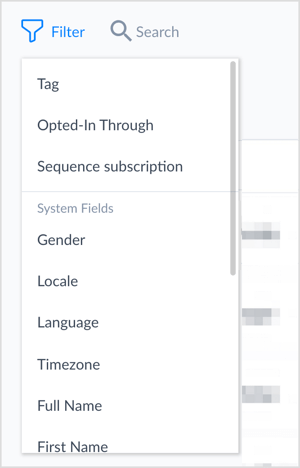
Hvis du planlægger at oprette Facebook-lignende publikum baseret på denne liste, Sørg for, at dit datasæt (aka brugerliste) er stort nok. Minimumsdatasættet er 100 brugere. Det betyder, at 100 personer skal importeres med succes til din liste for at skabe et lookalike publikum.
Husk, at jo større dit datasæt, jo bedre bliver din liste. Lignende publikum vil være mere nøjagtige, hvis Facebook ved meget om dit publikum. Du vil sandsynligvis også se lavere annonceomkostninger og højere konverteringer fra dine annoncer.
Selvfølgelig kan du vælge at blot eksportere hele din liste over abonnenter, hvilket også er fint.
Når du har den liste, du vil eksportere, klik på Massehandlinger og vælg Eksport PSID'er fra rullemenuen. De data, du eksporterer (PSID'er eller sideomfangede id'er) er de id-numre, der oprettes, når brugerne interagerer med din Facebook-sides Messenger.
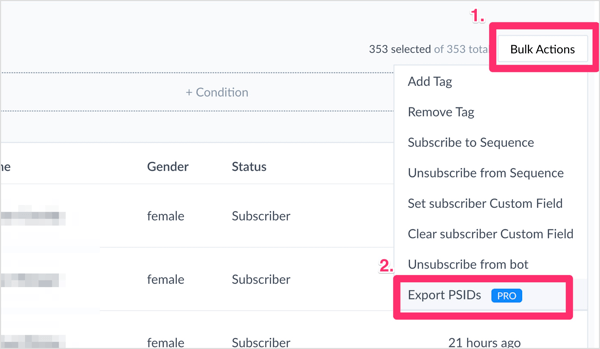
For at få adgang til funktionen Eksport PSID'er skal du opgradere til en ManyChat Pro-konto. Pro-planen indeholder mange fantastiske værktøjer og starter ved kun $ 10 pr. Måned for op til 500 abonnenter.
# 2: Importer dine Messenger Bot-abonnementsdata for at oprette en brugerdefineret publikum på Facebook
Når du har din liste over Facebook-bruger-id'er i en CSV-fil, er du klar til at bruge den til oprette et tilpasset publikum. Åbn Facebook Ads Manager og vælg målgrupper under aktiver.
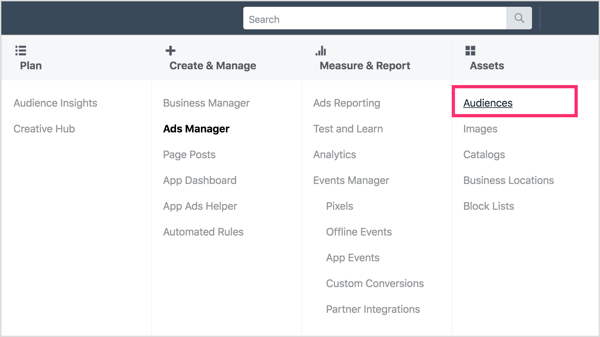
Når målgruppens dashboard åbnes, klik på Opret målgruppe og så vælg Custom Audience fra rullemenuen.
Få YouTube Marketing Training - Online!

Vil du forbedre dit engagement og salg med YouTube? Deltag derefter i den største og bedste samling af YouTube-marketingeksperter, når de deler deres dokumenterede strategier. Du modtager trin-for-trin live instruktion med fokus på YouTube-strategi, videooprettelse og YouTube-annoncer. Bliv YouTube-marketinghelt for din virksomhed og kunder, når du implementerer strategier, der får dokumenterede resultater. Dette er en live online træningsbegivenhed fra dine venner på Social Media Examiner.
KLIK HER FOR DETALJER - SALG AFSLUTTER 22. SEPTEMBER!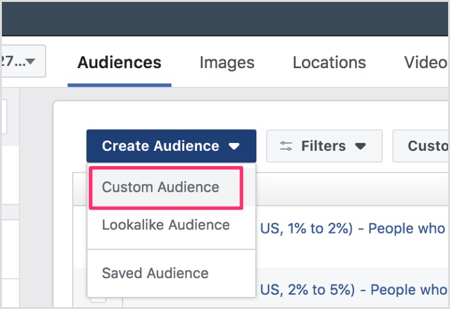
Fordi du vil bruge den CSV-fil, du eksporterede fra ManyChat, vælg Kundefil som basis for det tilpassede publikum, du opretter.
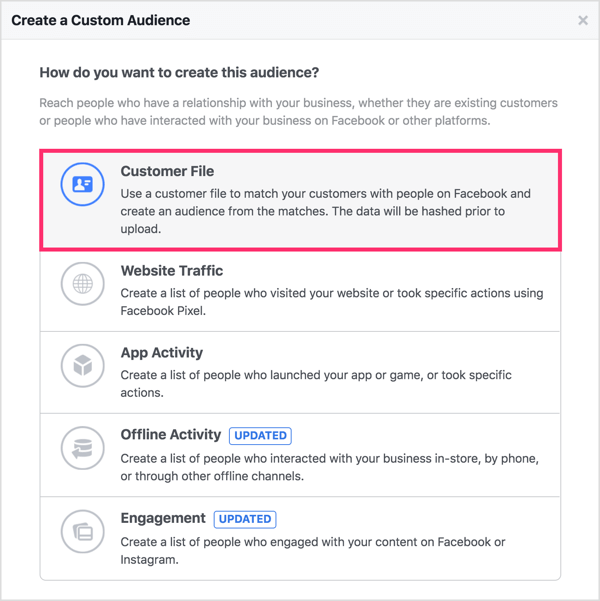
Derefter vælg Tilføj kunder fra din egen fil eller kopier og indsæt data.
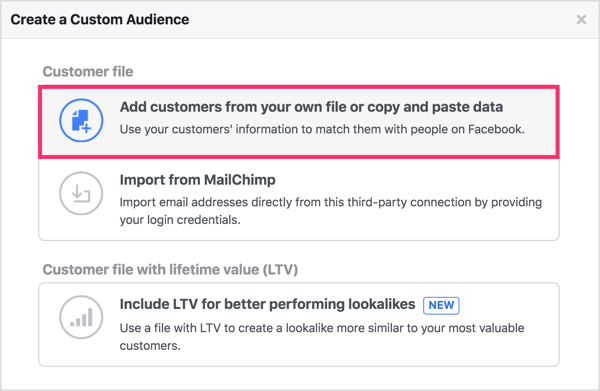
Nu forbereder du din fil. Klik på Vælg oprindelsen til denne upload og vælg kilden til dine data. I dette tilfælde kommer det fra en partner (ManyChat).
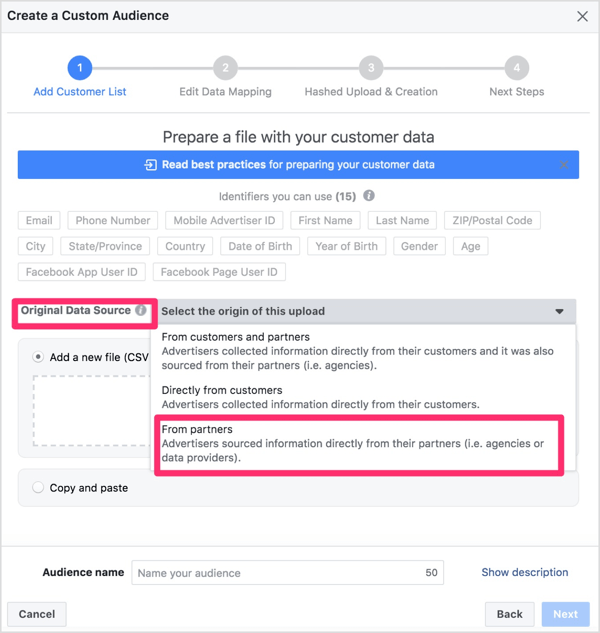
Derefter klik på Upload din fil og naviger til din CSV-fil. Når du er færdig, klik på Næste.
Facebook viser dig et eksempel på de identifikatorer, de bruger til at kortlægge dine data. Fra rullemenuen vælg Facebook-side bruger-id.
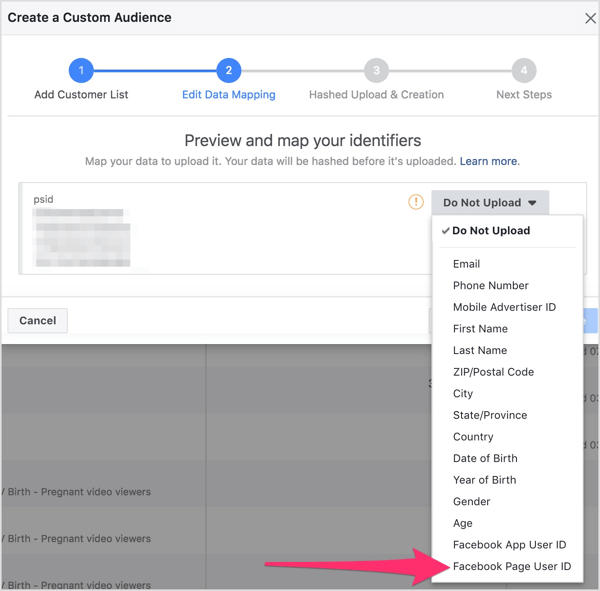
Du bemærker muligvis, at du stadig ikke er i stand til at komme videre og uploade dine data endnu. Dette skyldes, at dataene stadig ikke er kortlagt. At gøre dette, klik på linket Indtast Facebook-side-id'er.
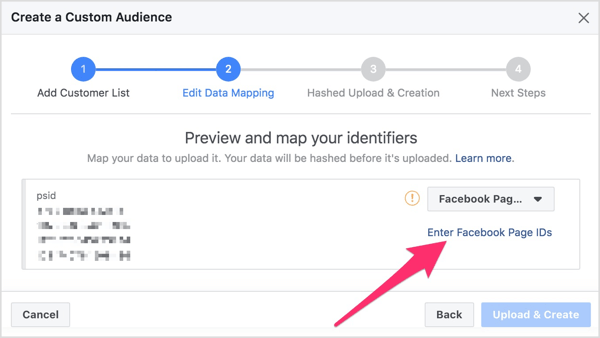
I pop op-boksen indtast det side-ID-nummer, der svarer til Facebook-siden, der er bundet til ManyChat hvor du har modtaget disse data.
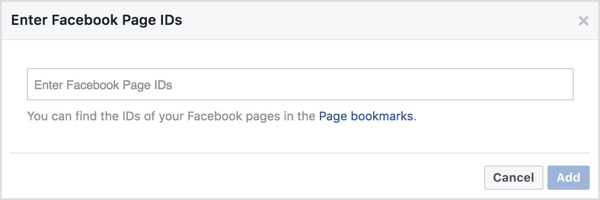
Kortlægning af dataene sikrer, at annoncører ikke importerer data, der ikke tilhører dem forkert, og opretholder privatlivsstandarderne for Facebook-brugere. Med andre ord vil Facebook ikke have dig til at importere data fra forskellige forretningssider til en annoncekonto. Dette trin sikrer, at de data, du importerer, hører til den side, som slutbrugeren oprindeligt interagerede med.
Til find dit side-ID-nummer, gå til sektionen Om på din side og rul ned til bunden. Du kan se det bemærket der. Kopier og indsæt den i pop op-boksen og klik på Tilføj.
Når du er færdig, klik på Upload & Opret for at opbygge dit tilpassede publikum.
# 3: Opret en lookalike målgruppe baseret på din tilpassede målgruppe
På den side, der bekræfter, at dine målgruppedata blev uploadet, ser du muligheden for at skabe et lookalike publikum, som kan hjælpe dig med at udvide din Messenger bot-abonnentliste yderligere. Som nævnt før skal din tilpassede målgruppeliste have mindst 100 brugere for at oprette et lignende publikum.
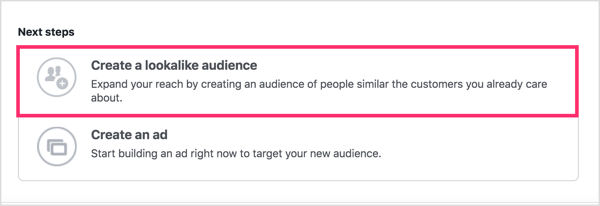
Alternativt kan du oprette et lignende publikum fra målgruppens dashboard. Klik på Opret målgruppe og vælgeLignende publikum fra rullemenuen.
I vinduet Opret en lignende publikum, vælg den brugerdefinerede målgruppe, du vil bruge til at oprette dit lookalike publikum. Facebook udfylder automatisk det sted, hvor den største del af din ideelle kundebase vil være. Du er velkommen til at ændre dette for at målrette mod en anden placering.
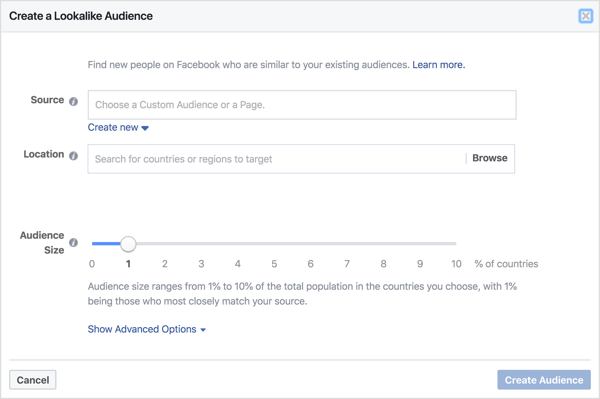
Næste, træk skyderen for at vælge din målgruppestørrelse. En målgruppestørrelse på 1% svarer mest til din kildepublikum, og når du bevæger dig op til 10%, bliver dit publikum bredere. Jeg anbefaler dig opret flere målgrupper baseret på din kildepublikumsliste for at give dig flere muligheder for at teste i dine Facebook-annoncer.
Når du er færdig med at vælge parametre til dit lookalike publikum, klik på Opret målgruppe.
# 4: Kør dine kampagner
Når du har oprettet dit tilpassede og lookalike målgruppe, opsæt dine Facebook-kampagner som du normalt ville og målret mod de målgrupper, du lige har oprettet. Dit tilpassede publikum er et meget varmt publikum, så det er det bedste publikum at sælge til. Dit lookalike publikum er ideelt til at udvide din abonnentbase og varme brugerne op til dig, før du kaster dine produkter eller tjenester til dem.
Klik her for at lære, hvordan man opbygger en Facebook Messenger bot-sekvens til automatisk at sende værdifuldt og relevant indhold til abonnenter.
Hvad synes du? Har du prøvet at eksportere dine Messenger-bot-abonnentdata fra ManyChat for at oprette Facebook-tilpassede målgrupper? Segmenterede du dataene, før du eksporterede dem? Del dine tanker i kommentarerne nedenfor.